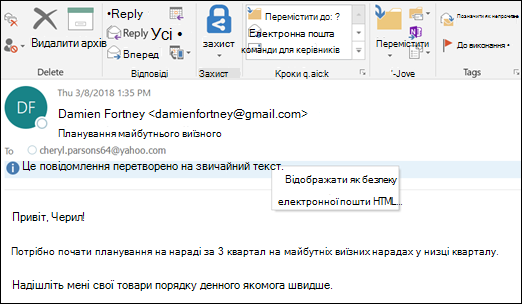Форматування, зображення та посилання можна вимкнути для всіх повідомлень, відкритих у програмі Outlook.
-
Перейдіть на вкладку Файл.
-
Виберіть пункт Параметри.
-
Виберіть категорію Центр безпеки та конфіденційності та натисніть кнопку Настройки центру безпеки та конфіденційності.
-
Натисніть кнопку Безпека електронної пошти.
-
У розділі Читати як звичайний текст установіть прапорець Читати всі стандартні повідомлення електронної пошти у форматі звичайного тексту .

Щоб додати повідомлення, підписані цифровим підписом, установіть прапорець Читати всі повідомлення з цифровим підписом у звичайному тексті .
Примітка.: Якщо потрібно переглянути повідомлення у форматі звичайного тексту у вихідному форматі, клацніть Панель відомостей та виберіть пункт У форматі HTML.